再起動して適切な起動デバイスを選択するための解決策
解決策: 1. コンピュータの起動デバイスの順序設定を確認します; 2. ハード ドライブが正しく接続されていることを確認します。接続が緩い場合は、再接続して、接続がしっかりしていることを確認してください。 BIOS 設定をリセットしてデフォルトに戻してみます; 4. 別のコンピュータまたはポータブル デバイスを使用してハード ドライブを別のコンピュータに接続し、ハード ドライブ内のファイルを読み取れるかどうかを確認します; 5. オペレーティング システムを再インストールするか、オペレーティング システムを使用します。システム インストール メディア 起動の問題を修正します。
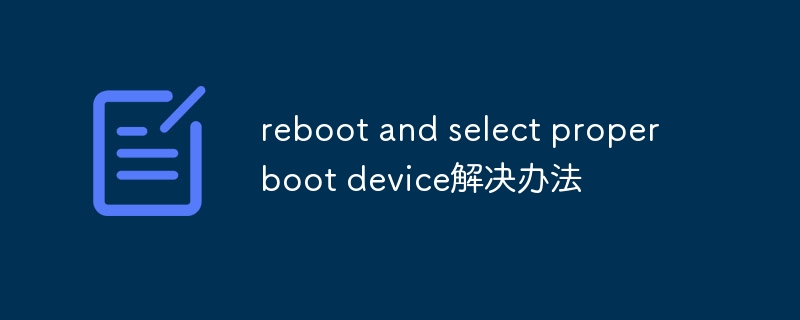
コンピュータを起動すると、「再起動して適切な起動デバイスを選択してください」というエラー メッセージが表示される場合があります。このエラーは通常、コンピュータが正しい起動デバイスを見つけられず、オペレーティング システムを起動できないことを意味します。この場合、問題を解決するにはいくつかの手順を実行する必要があります。
解決策:
「再起動して適切な起動デバイスを選択してください」エラーを解決する一般的な方法をいくつか紹介します:
1. 起動デバイスの順序を確認します:
まず、コンピュータの起動デバイスの順序設定を確認する必要があります。ほとんどのコンピュータでは、Del、F2、F10、または Esc キーを押すと BIOS セットアップに入ることができます。 BIOS 設定で、「ブート」または「ブート順序」オプションを見つけて、ハード ドライブ (通常は SATA または IDE デバイス) がブート デバイス リストの先頭にあることを確認します。ハードドライブがリストの先頭にない場合は、矢印キーを使用して先頭に移動し、F10 を押して変更を保存します。
2. ハード ドライブの接続を確認します:
ハード ドライブが正しく接続されていないか破損している場合、コンピュータは起動デバイスを見つけることができません。したがって、ハードドライブが正しく接続されていることを確認する必要があります。まず、ハードドライブのデータケーブルと電源ケーブルがしっかりと接続されているかどうかを確認できます。接続が緩んでいる場合は、再度取り付けて、しっかりと接続されていることを確認してください。接続が正常に機能しても問題が解決しない場合は、ハードドライブを交換する必要がある可能性があります。
3. BIOS 設定のリセット:
BIOS 設定が正しくないと、コンピュータが正しい起動デバイスを見つけられなくなる場合があります。 BIOS 設定をデフォルト値にリセットしてみてください。 BIOS 設定で、「デフォルトにリセット」または「デフォルト設定をロード」オプションを見つけて、画面上の指示に従います。リセット後、変更を保存し、コンピューターを再起動して、問題が解決したかどうかを確認します。
4. ハード ドライブが破損していないか確認します:
ハード ドライブが破損している場合、コンピュータはオペレーティング システムを読み取ることができません。別のコンピュータまたはポータブル デバイスを使用してハード ドライブを別のコンピュータに接続して、ハード ドライブ上のファイルを読み取れるかどうかを確認してください。ハードドライブ上のファイルを読み取れない場合は、ハードドライブの交換が必要になる場合があります。
5. オペレーティング システムのインストールを確認します:
最近新しいオペレーティング システムをインストールした場合、またはハード ディスクのパーティションを作成した場合、コンピュータが正常に動作しなくなる可能性があります。正しいブート機器を見つけてください。この場合、オペレーティング システムを再インストールするか、オペレーティング システムのインストール メディアを使用して起動の問題を解決してみてください。オペレーティング システムのインストール ディスクまたは USB ドライブを使用してコンピュータを起動し、修復オプションを選択できます。
概要:
「再起動して適切な起動デバイスを選択してください」エラーが発生した場合は、コンピュータが正しい起動デバイスを見つけられないことを意味します。この問題は、起動デバイスの順序の確認、ハードディスクの接続の確認、BIOS 設定のリセット、ハードドライブが破損していないかの確認、オペレーティング システムのインストールの確認などによって解決できます。それでも問題を解決できない場合は、専門のテクニカル サポート担当者に支援を求めることをお勧めします。
以上が再起動して適切な起動デバイスを選択するための解決策の詳細内容です。詳細については、PHP 中国語 Web サイトの他の関連記事を参照してください。

ホットAIツール

Undresser.AI Undress
リアルなヌード写真を作成する AI 搭載アプリ

AI Clothes Remover
写真から衣服を削除するオンライン AI ツール。

Undress AI Tool
脱衣画像を無料で

Clothoff.io
AI衣類リムーバー

AI Hentai Generator
AIヘンタイを無料で生成します。

人気の記事

ホットツール

メモ帳++7.3.1
使いやすく無料のコードエディター

SublimeText3 中国語版
中国語版、とても使いやすい

ゼンドスタジオ 13.0.1
強力な PHP 統合開発環境

ドリームウィーバー CS6
ビジュアル Web 開発ツール

SublimeText3 Mac版
神レベルのコード編集ソフト(SublimeText3)

ホットトピック
 7543
7543
 15
15
 1381
1381
 52
52
 83
83
 11
11
 21
21
 87
87


